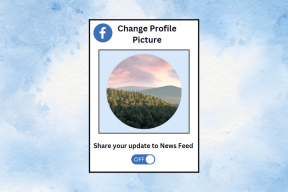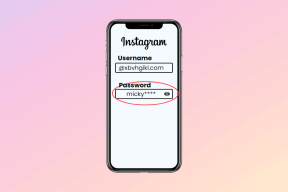8 načina da popravite prosljeđivanje tekstualnih poruka koje se ne prikazuju na iPhoneu
Miscelanea / / April 29, 2023
Pitajte korisnika Applea zašto vole Appleove proizvode, najvjerojatnije ćete čuti da je to ekosustav koji im omogućuje besprijekornu upotrebu iPhone, iPad i Mac zajedno. No frustrirajuće je kada se takve značajke pokvare. Nedavno su mnogi korisnici izjavili da nisu mogli pristupiti tekstualnim porukama primljenim na iPhone na drugim Apple uređajima. Štoviše, značajka prosljeđivanja tekstualnih poruka nije se prikazivala na njihovim iPhone uređajima. Ako se i vi suočavate s tim, slijedite.
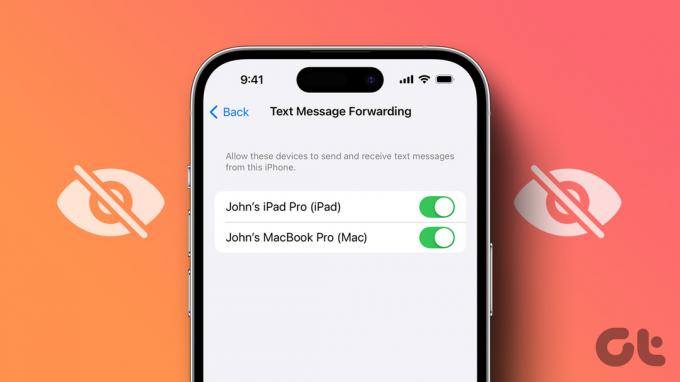
Doista je zgodno pristupiti svim tekstualnim porukama koje primate na svoj iPhone na svom Macu, iPadu ili drugim Apple uređajima. Napisali smo detaljan članak koji objašnjava kako sinkronizirati poruke s vašeg iPhonea na vaš Mac. Kao što je objašnjeno u tome, uglavnom trebate omogućiti dvije značajke:
- iCloud sinkronizacija za poruke.
- Prosljeđivanje tekstualnih poruka u postavkama.
Međutim, mnogi korisnici, uključujući i nas, otkrili su da potonji prekidač nedostaje na našim iPhone uređajima. Stoga smo isprobali nekoliko metoda da ga na kraju pokušamo vratiti. Evo osam načina za rješavanje problema.
1. Provjerite koristite li isti Apple ID na drugim uređajima
Da biste vidjeli opciju prosljeđivanja tekstualnih poruka na svom iPhoneu s popisom uređaja, provjerite jeste li koristili isti Apple ID na svim svojim uređajima. Ova vam značajka omogućuje primanje tekstualnih poruka samo na drugim Apple uređajima pod uvjetom da koriste isti Apple ID.
Kako biste provjerili Apple ID na svom iPhoneu i iPadu, otvorite aplikaciju Postavke i dodirnite prvu opciju koja prikazuje vaše podatke.
Na vašem Macu: kliknite ikonu Apple gore lijevo → odaberite Postavke sustava → dodirnite svoje ime. Sada pogledajte Apple ID na svom uređaju.


2. Uključite iCloud sinkronizaciju za poruke
Uključivanje iCloud sinkronizacije za iMessage još je jedan prekidač koji sinkronizira vaše poruke na svim uređajima s istim Apple ID-om. Stoga postoje šanse da se opcija 'Prosljeđivanje tekstualnih poruka' ne prikazuje na vašem iPhoneu jer je ovaj prekidač isključen. Evo kako ga uključiti.
Korak 1: Otvorite aplikaciju Postavke.
Korak 2: Dodirnite prvu opciju koja prikazuje vaše ime i profilnu sliku.


Korak 3: Dodirnite iCloud.
Korak 4: U izborniku 'APLIKACIJE KORIŠĆENJA ICLOUD' dodirnite Prikaži sve.


Korak 5: Sada dodirnite Poruke.
Korak 6: Uključite prekidač za "Sinkroniziraj ovaj iPhone".

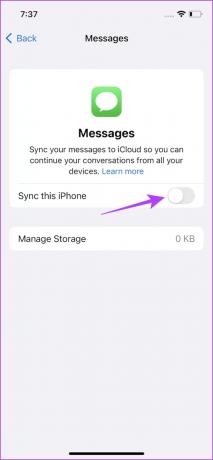
3. Isključite i uključite iMessage
Ponekad je osvježavanje statusa bilo kojeg elementa vašeg iPhonea rješenje za većinu problema. Ako je vaš iMessage zaglavljen s greškom, moglo bi vam pomoći isključivanje i ponovno pokretanje usluge. To vam može pomoći da se riješite greške i omogućite vam da počnete iznova. Stoga možete razmisliti o tome ako se opcija 'Prosljeđivanje tekstualne poruke' ne prikazuje na vašem iPhoneu.
Korak 1: Otvorite aplikaciju Postavke.
Korak 2: Dodirnite ikonu Poruke.


Korak 3: Isključite prekidač za iMessage i zatim ga ponovno uključite.
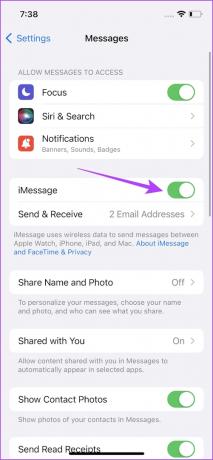
4. Provjerite svoj mrežni plan
Provjerite imate li aktivnu internetsku vezu na svom iPhoneu. Bilo koja usluga koja ovisi o internetu mogla bi se pokvariti ako koristite lošu mrežnu vezu. Dakle, isto je i s opcijom 'Prosljeđivanje tekstualnih poruka' i postoje šanse da se ne prikazuje zbog loše internetske veze.
Korak 1: Otvorite aplikaciju Postavke i odaberite Wi-Fi.
Korak 2: Sada provjerite ima li Wi-Fi mreža na koju ste spojeni punu snagu i ne prikazuje li pogreške poput "Nije povezano s internetom" ili "Slaba sigurnost".


Ako koristite mobilne podatke, veza mora biti na 4G ili 5G uz jak signal.
Korak 1: Otvorite aplikaciju Postavke i odaberite Mobilna mreža.
Korak 2: Provjerite je li prekidač uključen za mobilne podatke. Također provjerite je li mreža povezana na 4G/5G i ima li dobar signal.


Korak 3: Ako se ne možete spojiti na 4G ili 5G mrežu unatoč tome što imate plan za istu, dodirnite "Opcije mobilnih podataka".
Korak 4: Sada dodirnite "Glas i podaci". Odaberite 4G ili 5G kao zadanu mrežu.


5. Ponovno pokrenite iPhone
Ponovno pokretanje vašeg iPhonea pokreće novu sesiju i najvjerojatnije će riješiti sve probleme na vašem iPhoneu. Ako usluga 'Prosljeđivanje tekstualnih poruka' nije dostupna, postoji vjerojatnost da je nastala pogreška i imate dobre šanse da se riješite problema nakon ponovnog pokretanja iPhonea.
Korak 1: Najprije isključite uređaj.
- Na iPhoneu X i novijim Pritisnite i držite gumb za smanjivanje glasnoće i bočnu tipku.
- Na iPhone SE 2. ili 3. generacije, serije 7 i 8: Pritisnite i držite bočnu tipku.
- Na iPhone SE 1. gen, 5s, 5c ili 5: Držite tipku za napajanje na vrhu.

Korak 2: Sada povucite klizač napajanja da biste isključili uređaj.
Korak 3: Zatim uključite uređaj pritiskom i držanjem tipke za napajanje.
6. Ažurirajte iPhone
Ako puno ljudi ne može pristupiti usluzi 'Prosljeđivanje tekstualnih poruka', Apple će to sigurno uzeti u obzir i objaviti pravodobno ažuriranje za ispravljanje pogreške. Stoga provjerite imate li najnoviju verziju iOS-a na svom iPhoneu.
Korak 1: Otvorite aplikaciju Postavke i otvorite Općenito.
Korak 2: Odaberite Ažuriranje softvera.


Korak 3: Provjerite imate li najnoviju verziju iOS-a. Ako nije, dobit ćete opciju "Preuzmi i instaliraj" ažuriranje.

7. Resetiraj mrežne postavke
Ako postoje bilo kakvi problemi s vašim mrežnim konfiguracijama, a to dodatno uzrokuje problem s 'Text Prosljeđivanje poruka' se ne prikazuje na vašem iPhoneu, možete pokušati resetirati mrežne postavke na svom iPhone.
Korak 1: Otvorite aplikaciju Postavke.
Korak 2: Dodirnite Općenito.


Korak 3: Dodirnite "Prijenos ili resetiranje iPhonea".
Korak4: Dodirnite Reset.


Korak 5: Sada dodirnite "Poništi mrežne postavke".

8. Resetirajte iPhone
Ako imate bilo kakvih problema s vašim iPhoneom, resetiranje postavki sigurno će vam pomoći. To je zato što će se sve konfiguracije na vašem iPhoneu vratiti na zadane vrijednosti.
To znači da će se sva vaša lokacija, izgled početnog zaslona, postavke privatnosti i drugo vratiti na zadane. Evo kako to učiniti.
Korak 1: Otvorite aplikaciju Postavke.
Korak 2: Dodirnite Općenito.


Korak 3: Dodirnite "Prijenos ili resetiranje iPhonea".
Korak 4: Dodirnite Reset.


Korak 5: Sada dodirnite 'Poništi sve postavke' da biste resetirali svoj iPhone ili iPad.

Izvoli. To je sve što trebate znati o tome što učiniti ako se "Prosljeđivanje tekstualnih poruka" ne prikazuje na vašem iPhoneu. Ako imate dodatnih pitanja, pogledajte odjeljak FAQ u nastavku.
Često postavljana pitanja o prosljeđivanju tekstualnih poruka nisu vidljiva na iPhoneu
Ne. iMessage nije dostupan na Android uređajima.
Opciju ćete pronaći pod Postavke -> Poruke -> Prosljeđivanje SMS poruka.
Da. Za korištenje iMessage-a možete koristiti telefonsku vezu na računalu sa sustavom Windows. Pogledajte vodič koji smo ranije objavili koristeći iMessage na Windows računalu s telefonskom vezom
Lako primajte tekstualne poruke
Nadamo se da vam je ovaj članak pomogao s lakoćom primati i slati tekstualne poruke na drugim Apple uređajima. Na ovaj način također možete smanjiti broj posezanja za telefonom dok radite i odgovarati na važne poruke izravno sa svog Maca!
Zadnji put ažurirano 27. travnja 2023
Gornji članak može sadržavati pridružene veze koje pomažu u podršci Guiding Tech. Međutim, to ne utječe na naš urednički integritet. Sadržaj ostaje nepristran i autentičan.